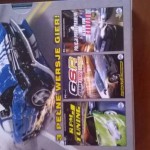Wyłączanie ostrzeżenia podczas uruchamiania programów.
Ostrzezenie Windows 150×150 Wyłączanie ostrzeżenia podczas uruchamiania programów.Podczas uruchamiania plików instalacyjnych o rozszerzeniu .exe, przy standardowych ustawieniach systemu, pojawia się ostrzeżenie, które musimy potwierdzić. Jest to bardzo denerwujące na dłuższą metę i nie jest to tak naprawdę nikomu do szczęścia potrzebne. Opiszę więc sposób na wyłączenie komunikatu podczas uruchamiania instalatorów w systemie Windows XP, Vista i 7.
Ja sam żyłem z tym komunikatem przez jakiś czas, ale mam już dosyć. Prowadzę bloga i uruchamiam dużo takich plików, a potwierdzanie każdego komunikatu staje się irytujące. Jeśli jeszcze nie wiecie, to chodzi mi o dokładnie taki komunikat:
Komunikat podczas uruchamiania programow 300×218 Wyłączanie ostrzeżenia podczas uruchamiania programów.
Jeśli i Was on denerwuje i chcecie go wyłączyć, musicie uruchomić edytor rejestru. Otworzyć menu START i wyszukać „regedit„.
Prawdopodobnie będziemy musieli sami tworzyć wiele wpisów rejestru. Tworzymy je poprzez kliknięcie PPM w wolnym miejscu w edytorze, następnie na Nowy -> Wartość… – wartości jest kilka. Przy odpowiednim wpisie będę podawał, jaką wartość wybieramy.
Jeśli w danym miejscu istnieje już taki wpis, otwieramy go poprzez podwójne kliknięcie i zmieniamy wartość na taką, jaką napisałem poniżej.
Przechodzimy do gałęzi [HKEY_CURRENT_USER\Software\ Microsoft\Internet Explorer\Download] i w prawej kolumnie tworzymy nowy wpis o nazwie „CheckExeSignatures„. Tworzymy go w taki sposób jak powyżej i wybieramy „Wartość ciągu„. Utworzony skrót otwieramy podwójnym kliknięciem i w pustym polu, wpisujemy „no„.
Dodawanie nowego wpisu do rejestru 300×139 Wyłączanie ostrzeżenia podczas uruchamiania programów.
W tym samym miejscu w taki sam sposób dodajemy nową wartość DWORD, którą nazywamy „RunInvalidSignatures” i po otworzeniu nadajemy wartość 1.
Opuszczamy tą gałąź i udajemy się do nowej, czyli [HKEY_CURRENT_USER\Software\Microsoft\ Windows\CurrentVersion\Policies\Attachments].
Jeśli nie istnieje taki wpis jak „SaveZoneInformation„, to musimy go stworzyć. Jest to wartość DWORD, której nadajemy liczbę 1.
Ostatnim krokiem będzie utworzenie nowego „folderu” (klucza) w rejestrze o nazwie „Associations” w gałęzi [HKEY_CURRENT_USER\Software\Microsoft\ Windows\CurrentVersion\Policies\]. Klikamy więc PPM -> Nowy -> Klucz, który nazywamy go właśnie „Associations„. Otwieramy go i tworzymy ponownie wartość ciągu o nazwie „LowRiskFileTypes„. Po podwójnym kliknięciu podajemy w pustym polu taką definicję rozszerzeń (bez spacji pomiędzy .html; i .gif):
.zip;.rar;.nfo;.txt;.exe;.bat;.com;.cmd;.reg;.msi;.htm;.html; .gif;.bmp;.jpg;.avi;.mpg;.mpeg;.mov;.mp3;.m3u;.wav;
Dodawanie nowego klucza do rejestru i wartosci ciagu 300×139 Wyłączanie ostrzeżenia podczas uruchamiania programów.
Jeżeli taki folder już istnieje, wchodzimy w niego i tworzymy wartość ciągu, którą nazywamy „LowRiskFileTypes” i podajemy powyższą linię rozszerzeń.
Możemy zamknąć rejestr i uruchomić komputer ponownie. Żadne ostrzeżenia podczas uruchamiania już nie będą wyświetlane. Poradnik działa pod systemami Windows 7, XP i Vista.